Проблем с мрежата на Iphone 5s. Няма мрежа, търсене или защо iPhone не вижда SIM картата на оператора
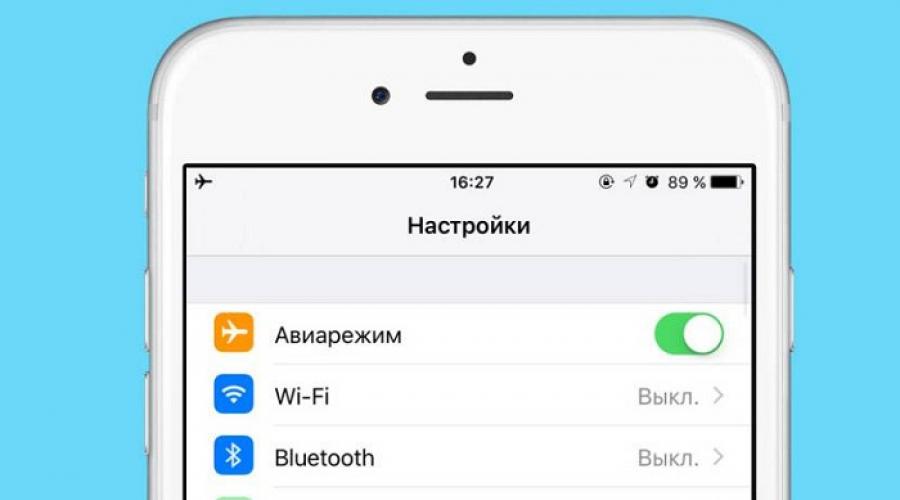
Прочетете също
IPhone е модерна джаджа, която е много популярна не само сред младите хора, но и сред други сегменти от населението. Това обаче е доста скъпо устройство, което не всеки може да си позволи. Въпросът защо няма мрежа на iPhone тревожи много собственици. За съжаление, този проблем не е рядкост, независимо коя версия използва собственикът. Но не се паникьосвайте и бързайте на правилното място център за услуги. Може би проблемът е прост и можете сами да се справите с него. Нека да разгледаме по-отблизо.
В статията:
Основните причини, поради които iPhone не хваща мрежата
Днес има няколко вероятни причини, защо е възникнала подобна грешка в устройството:
- софтуерен бъг;
- смартфонът е внесен в страната по забранен начин;
- повреда на клетъчния доставчик;
- блокиран за работа конкретен оператор;
- Радиомодулът или антената са повредени.
„Търсене“ или без мрежа
Първо трябва да проверите дали има мрежов сигнал от оператора, който използвате. Опитайте първоначално да активирате опцията за автоматично търсене на мрежа, която се намира в секцията с настройки. Може би SIM картата просто се е отделила; просто трябва да я издърпате и поставите обратно. Също така, може би няма мрежа на iPhone, ако режимът „Полет“ е активиран на притурката. 
Проблем със софтуера
Във всяко устройство, дори след щателни проверки и тестове преди пускане в продажба, могат да възникнат проблеми. софтуерни грешки. Ако вашият iPhone спре да получава мрежата, първо трябва да го рестартирате. Ако това не помогне, тогава проблемът е по-сложен и тогава може да се наложи да нулирате всичко до фабричните настройки или дори да актуализирате фърмуера.
Хардуерни повреди
Ако се сблъскате с проблем, когато вашият iPhone не се свързва с мрежата и не знаете какво да правите, защото всичко възможни начиниВече го пробвах, най-вероятно има „уловка“ в хардуера: повреден дънна платка, антена или други важни части на притурката. Тогава решението е да се свържете със сервизен център за ремонт на iPhone.
Начини за решаване на проблема
Защо мрежата изчезва на моя iPhone? Има няколко банални причини, както вече разбрахте. Нека да разгледаме как да ги поправите сами, за да не губите време да се свържете със сервиза. Първоначално трябва да проверите дали самолетният режим е включен, ако не е, продължете.
Не забравяйте да проверите дали датата и часът са актуални. Можете да ги намерите в основните настройки на телефона. След като актуализирате настройките, устройството ще трябва да се рестартира.
Търсенето на мрежа на iPhone може да възникне, когато сте напуснали зоната на комуникационно покритие.
Друго решение на проблема е да проверите SIM картата. Случва се да се деформира поради механично натоварване, влага или резитба, т.е. все още е на етап подготовка за инсталиране в устройството. За да направите това, извадете SIM картата от устройството с помощта на ключа и се уверете, че работи правилно. 
Случва се притурката да не може да намери връзка, защото е заключена към SIM карта на определен оператор, което означава, че карти от други клетъчни компании няма да бъдат приети. За да го отключите ще трябва да отидете в сервиз.
Ако устройството не хваща мрежата, опитайте да проверите дали настройките на оператора са актуални. За да направите това, намерете елемента „Оператор“ в настройките и активирайте режима „Автоматично“. Разработчиците препоръчват периодично актуализиране на системата, за да се избегнат ситуации на загуба на сигнал. 
Ако връзката се загуби, можете да опитате да се свържете с оператора на компанията за помощ. Там трябва да изясните за възможните техническа работа, състоянието на баланса на телефонния номер или други ограничения, наложени на SIM картата.
Когато горните методи са неуспешни, трябва да помислите за наличието на грешка в софтуера. Първо опитайте да рестартирате вашия iPhone, което ще нулира всички мрежови настройкиза да намерите отново точката за достъп.
Ако това не помогне, нулирайте мрежовите настройки. За да направите това, посетете категорията „Общи“, щракнете върху „Нулиране“ и изберете мрежа. 
Можете също така да опитате да върнете фабричните настройки, което ще премахне системните проблеми и ще премахне злонамереното съдържание. Моля, обърнете внимание, че цялата потребителска информация и изтеглените файлове ще бъдат изтрити, така че не забравяйте да ги преместите на флаш устройство или друго устройство предварително.
Когато всички тези методи са безполезни, ще трябва да опитате да актуализирате фърмуера. Можете да се справите сами с тази задача. За това ще ви трябва Програма iTunesи компютър. Свържете своя iPhone към вашия компютър и отворете раздела „Преглед“ в софтуера. Там можете да разберете за характеристиките на притурката: телефонен номер, модел, версия на фърмуера и др.
Тук трябва да изберете опцията Актуализация.
Заключение
Така че, преди да се втурнете към сервизния център, когато няма връзка на вашия смартфон, опитайте да влезете в настройките, да проверите мрежата, датата и часа, както и да актуализирате устройството. Ако всички горепосочени методи не помогнат, тогава най-вероятно нещо се е случило в хардуера, където вече няма да е възможно да поправите нещо сами, защото можете само да повредите устройството още повече.
Понякога потребителите се сблъскват с този проблем по време на пътуване, в роуминг, след хардуерен ремонт (смяна на батерия или дисплей) на смартфона или дълъг период на бездействие (без презареждане) - логото на оператора изчезва на iPhone и няма връзка с клетъчна мрежа. Нека се опитаме да разберем какво причинява „разбивката“ в такива случаи и как да го поправим.
Проблемът се утежнява от факта, че служители на сервизни центрове в Русия, Украйна, Беларус и др. Те не винаги са в състояние да идентифицират истинската причина за липсата на връзка с клетъчна мрежа (или умишлено да я скрият) и да извършат редица скъпи процедури - от просто преинсталиране на iOS до ремонт на хардуер с помощта на поялник и други „бижута“ ” инструменти.
Видео
Проверете дали SIM картата работи?
За съжаление, SIM картите също се провалят. Затова първо проверете дали SIM картата работи във вашия iPhone. Това може да стане например чрез инсталиране на SIM карта в друг смартфон.
Какво да направите, ако вместо оператора на iPhone пише „няма мрежа“ или смартфонът не вижда SIM картата след ремонт (мига)
Ако възникне описаният проблем, първо трябва да погледнете зададеното време - дали смартфонът не показва правилно текущо времеи дата, тогава трябва да изпълните следния прост алгоритъм от действия:
1 . Свържете устройството към активен Wi-Fi мрежи;

2 . Отидете на Настройки → Основен → дата и час ;

3 . Превключете " Автоматично» към активната позиция (ако е зададена по подразбиране, изключете и включете);
4 . Рестартирайте своя iPhone.

Няма мрежа, търсене или какво да правите, когато iPhone не вижда SIM картата на оператора по време на роуминг в чужбина
Ако някога сте пътували в чужбина с вашия iPhone, може да сте срещали този проблем. Изключихте смартфона си по време на полет и когато го включите, устройството ви не се свързва с клетъчната мрежа, но показва съобщението „Няма мрежа“. Какво да правя?
Във форума техническа поддръжка Apple има съответна дискусионна тема с милион страници за четене. Но дори ако честно започнете да четете всичко, за да го разберете, няма да получите отговор на въпроса си дори след няколко часа внимателно четене.
Системно съобщение „Няма мрежа“ (Търсене на мрежа)се появява, когато вашият iPhone или iPad (да, проблемът е от значение и за таблетите на Apple) не може да се свърже с него или се свърже с оператор, но не може да установи връзка нито с интернет, нито с клетъчната мрежа. Може дори да видите името на оператора, който ви обслужва - но тогава то така или иначе ще изчезне.
Тази грешка може да има няколко причини. Но първо трябва да изключите най-често срещаните и най-простите от тях. И всеки може да направи това.
Преминете от LTE (4G) към 3G
1 . Отворете Настройкивашия iPhone или iPad.
2
. Изберете клетъчен
→ Глас и данни. 
3
. Кликнете върху надписа Глас и даннии сменете LTE на 3G или 2G.

Защо трябва да правите това? Опитът показва, че не всички мобилни оператори в чужбина предоставят роуминг в мрежи от четвърто поколение (4G/LTE). В резултат на това и логично вашият iPhone или iPad не се свързва с мрежи - просто защото там няма нищо за „чужденци“. И най-простият начинЗа да разрешите този проблем - потърсете мрежи от предишното, трето поколение (3G), защото е трудно да си представите повече или по-малко развита страна, където те не съществуват.
Да повторим - тази ситуация няма нищо общо с 4G покритието на чуждите оператори. Те могат да предоставят мрежи от четвърто поколение на местни абонати, но не и на посетители.
Опитайте - наистина помага :).
Не помогна?
Е, нека да разгледаме възможностите за решаване на проблема сред тези, които Apple ни предлага.
1. Изключете и включете своя iPhone (iPad)
2. Актуализирайте настройките на вашия оператор
За това:
— Свържете се с интернет чрез Wi-Fi или мобилен оператор.
— Изберете Настройки → Основен → За това устройство. Ако вашият оператор е подготвил актуализация на настройките, ще бъдете подканени да ги актуализирате.
3. Извадете SIM картата и я поставете обратно
4. Нулирайте мрежовите настройки
Настройки → Основен → Нулиране → Нулирайте мрежовите настройки. Не забравяйте, че тази операция нулира паролите за Wi-Fi мрежи, настройките на клетъчната мрежа и предварително зададените настройки за VPN/APN.

5. Актуализирайте iOS на iPhone и iPad до най-новата версия
6. Свържете се с вашия мобилен оператор за помощ
Проверете при него дали акаунтът е активен или не технически проблемис връзки във вашия регион.
7. Нулирайте вашия iPhone или iPad до фабричните настройки
Какво да направите, ако интернет не работи на iPhone в роуминг
1. Отидете на Настройки → клетъчени вижте дали плъзгачът до надписа е активиран Клетъчни данни.
2
. Ако сте в чужбина, проверете дали настройките ви за роуминг на данни са активни ( Настройки → клетъчен → Опции за данни → данни в роуминг).

Моля, имайте предвид, че разходите мобилен трафикв роуминг е много по-висока.
В някои случаи тези прости методи ще ви помогнат да избегнете пътуване до сервизния център и да спестите прилична сума пари, която може да бъде таксувана от безскрупулни специалисти.
Има ситуации, когато iPhone спира да вижда клетъчната мрежа. В някои случаи можете да определите причината и да отстраните проблема сами, без помощта на специалисти.
Проблеми с мрежата
Случва се след преинсталиране, нулиране или актуализиране iOS устройствозапочва да хваща мрежата лошо или спира да го прави напълно. Подобен проблем възниква не само поради повреди в системната част, но и поради неизправности във физическия компонент на телефона. Проблемите с мрежата ще бъдат обозначени със съобщение вляво горен ъгълпанел за уведомяване - „Няма мрежа“ или Няма услуга.
В горния десен ъгъл на екрана можете да видите съобщение, че няма мрежа
Ако проблемът е в системната част на iPhone, най-вероятно можете да го поправите сами, но ако самата SIM карта или една от частите, отговорни за комуникацията, е повредена, тогава ще трябва да се свържете със специални служби за ремонт на оборудване на Apple .
Как да оправя проблема
На първо място, трябва да се уверите, че там, където се намирате, други устройства със SIM карти от същия мобилен оператор получават комуникация. Може просто да сте извън обхвата. Също така си струва да оставите места, където сигналът може да бъде заглушен от плътен таван, стени или специални устройства.
Ако има сигнал на други устройства, трябва да следвате инструкциите по-долу, което може да ви върне мрежата.
Смяна на времето
Причината за загубата на сигнал може да бъде неправилни параметричас и дата. Възможно е да възникнат грешки, дори ако минутите не съвпадат, затова се препоръчва да се настрои автоматичен режимпроверки на времето:

Проверява се самолетен режим
Първо се уверете, че самолетният режим е изключен. Състоянието му може да се види в панела бърз достъп. Второ, ако е бил изключен, включете го за 15 секунди и след това го изключете отново. Тези действия ще рестартират SIM картата и евентуално ще върнат мрежата към нея.
 Включете и изключете самолетен режим
Включете и изключете самолетен режим Нулиране и актуализиране на данни
- Докато сте в настройките на устройството, изберете раздела „Общи“, а в него подраздела „Нулиране“.
 Отворете секцията „Нулиране“.
Отворете секцията „Нулиране“. - Нулирайте мрежовите си настройки.
 Нулиране на мрежовите настройки
Нулиране на мрежовите настройки - Върнете се към основните настройки и кликнете върху бутона „За това устройство“. Ще се извърши автоматична диагностика, за да се провери за клетъчни актуализации. Ако бъдат намерени, ще бъдете подканени да ги инсталирате, да потвърдите действието и да изчакате процесът да завърши.
 Отидете в секцията „За това устройство“.
Отидете в секцията „За това устройство“. - Върнете се към настройките на устройството и изберете елемента „Cellular“, а в него поделемента „Cellular Data“.
 Отворете секцията „Клетъчни комуникации“.
Отворете секцията „Клетъчни комуникации“. - Попълнете всички празни полета. Данни за тях можете да получите от официалния сайт на вашия мобилен оператор.
 Въвеждане на клетъчни данни
Въвеждане на клетъчни данни
Физическа проверка
Ако горните стъпки не помогнаха, тогава трябва да проверите SIM картата. Издърпайте го и вижте дали ще работи в друг iPhone. Ако мрежата не бъде намерена там, SIM картата ще трябва да бъде заменена. Това може да стане в най-близкия сервиз на вашия мобилен оператор.
 Проверка дали SIM картата работи
Проверка дали SIM картата работи Ако SIM картата работи в друго устройство, остават две възможности: или някаква част от телефона е повредена и трябва да се занесе в сервиз, или има грешки във фърмуера, които пречат на SIM картата да работи и вие ще трябва да извърши реставрация.
Как да възстановите вашето устройство
Ако имате резервно копие на iCloud или iTunes, можете да нулирате устройството си, без да губите данни. В противен случай цялата лична информация и инсталирани приложенияще бъдат безвъзвратно загубени, затова се уверете, че имате резервно копие предварително. След това се свържете с Wi-Fi мрежата, отидете на основните настройки на устройството, след това в подраздела „Нулиране“ и изберете функцията „Нулиране на съдържание и настройки“. Преминете през процедурата за нулиране, след като приключи, тя ще започне първоначалната настройкаустройство, на една от стъпките на което можете да посочите от кой архив искате да възстановите вашето устройство.
 Нулиране на съдържание и настройки
Нулиране на съдържание и настройки Видео: какво да правите, ако iPhone не получава сигнал
Как да избегнем подобни проблеми в бъдеще
За да избегнете загуба на мрежата си в бъдеще, не променяйте настройките на устройството и SIM картата, освен ако не сте сигурни как да го направите правилно. Не трябва често да поставяте или изваждате SIM картата, това може да я повреди. Също така не забравяйте да актуализирате резервно копие, съхранявани в iTunes или iCloud, така че в случай на повреда на системната част на устройството, можете да възстановите информацията без загуба.
Ако вашият iPhone няма мрежово приемане, проверете дали сте в обхват. След това променете настройките за дата и час, използвайте функцията за самолетен режим и нулирайте настройките на мрежата. Ако това не помогне, нулирайте настройките и съдържанието на устройството и след това го занесете в сервизен център.
В света на телефоните на Apple от Apple не всичко е толкова гладко, колкото представя производителят. Грешката „Няма мрежа“ на iPhone е едно от най-неприятните явления. Освен това се появи на iPhone 4, след това на iPhone 5 и 5S. И шестата версия също не избяга от този проблем.
Има три случая, в които може да се появи тази грешка.
1 Телефонът е донесен в Русия неофициално и е заключен към определен оператор.
Мнозина, които са закупили iPhone от EBay или други чуждестранни борси, са се сблъскали с това. Поради това цената на устройството е значително по-ниска. Но такъв телефон няма да работи без отключване и ще издаде този iPhone грешка"Няма мрежа". Има само един изход в тази ситуация - занесете го на специалист и платете за деблокиране. Не можете да мислите за нищо друго.
2. Софтуерна грешкаработа със смартфон.
Това също се случва - все още е китайски, въпреки че носи табелата с името на Apple. Първо рестартирайте телефона си. Ако все още не намира мрежата, опитайте да влезете в настройките и да преместите плъзгача „Самолетен режим“ няколко пъти напред и назад:
Колкото и смешно да изглежда, понякога работи.
Ако току-що сте актуализирали фърмуера или сте презаредили вашия iPhone и след това се появи съобщението „Няма мрежа“, много често причината е, че часът и датата са зададени неправилно. За да го промените, свържете телефона си към WiFi мрежис достъп до Интернет. След това отидете на Настройки >>> Общи >>> Дата и час:
Там трябва автоматично да намерите плъзгача и да зададете неговия активен режим. Ако вече е включен, изключете го и го включете отново. След това рестартирайте устройството.
Причината за появата на грешката „Няма мрежа“ на iPhone може също да е повреда в настройките на самата клетъчна мрежа. Опитайте да ги върнете към фабричните настройки. За да направим това, отиваме на Настройки >>> Общи >>> Нулиране:
Кликнете върху бутона „Нулиране на мрежовите настройки“. Телефонът ще покаже това потвърждение:
Кликнете върху „Нулиране на настройките“, след което трябва да рестартирате и да проверите дали мрежата се появява.
Ако всичко друго се провали, опитайте да актуализирате своя iPhone чрез iTunes. Ако имате резервно копие, опитайте да се върнете към него.
3. Последно възможна причина- хардуерен проблем с телефона.
Най-често - с антена. Или радио модул. Ако грешката „Няма мрежа“ на вашия iPhone се появи, след като сте го намокрили или изпуснали, най-вероятно това е причината за проблема. Има само един изход - отиване в сервиз. Веднага ще кажа, че ремонтите обикновено не са евтини, така че бъдете готови за финансови разходи.
Има няколко причини, поради които iPhone не вижда мрежата. Най-честата е грешката на датата и часовата зона. Такава на пръв поглед незначителна промяна може да доведе до неправилно функциониране на устройството.
Други причини могат да бъдат много по-сериозни, някои от които не могат да бъдат коригирани сами.
Може би iPhone не се свързва с мрежата поради повреда с оператора. След това просто трябва да рестартирате притурката. Ако такава манипулация не доведе до желания резултат, тогава трябва да отидете в настройките на телефона. Това може да се е случило поради неправилно въвеждане на часовата зона и часа. За да проверите трябва:
- Активирайте Wi-Fi.
- Отидете до елемента за настройки „Дата и час“.
- Изберете „Автоматично“, което ще позволи на iPhone самостоятелно да определи колана, в който потребителят носи.
- След няколко минути рестартирайте устройството.

Но понякога този метод може да не работи. След това трябва да проверите дали услугите на оператора се предоставят в този регион. За да направите това, трябва да включите „Самолетен режим“ и след няколко секунди да го изключите. След това ще започне търсенето на оператор.
Ако това не помогне, трябва да проверите настройките на доставчика:
- Отидете до елемента „Оператор“.
- Проверете дали избраните настройки на оператора са правилни.
Ако след манипулациите ситуацията не се е променила, тогава iPhone не хваща мрежата точно поради повредата. Първо, трябва да проверите състоянието на усилвателя на мощността в елемента „Фърмуер на модема“. Ако липсва, тогава усилвателят е в дефектно състояние. Ако причината е в повредата на радиомодула, тогава няма да можете сами да определите този факт; те ще могат да потвърдят вашето предположение в сервизния център. Тези елементи са повредени след падане или постоянно излагане на неблагоприятна външна среда, например висока влажност.
Друга често срещана причина е грешка при инсталиране. софтуер iOS. В този случай ще трябва да преинсталирате софтуера.
Телефонът губи връзка на студено

Приспособленията на iPhone, както всеки флагман, не винаги могат да функционират нормално при силни студове. За да го запазите, обърнете внимание на 3G и GPS, които трябва да бъдат изключени, тъй като те също могат да пречат на връзката. При прекъсване на връзката ви трябва:
- Превключете „Самолетен режим“ на ИЗКЛ.
- Рестартирайте телефона си.
- Проверете дали комуникационните настройки са правилни.
Ако след това iPhone загуби мрежата, ще трябва да се свържете със сервизен център.
Пренареждане на SIM картата
Като опция опитайте да пренаредите SIM картата. Има ситуации, когато следите на контакта се отдалечават от SIM картата и контактът се губи, което прави авторизацията включена основна станцияоператор е невъзможно. В този случай „мрежата изчезва“, всички „стикове“ изчезват и само рестартирането помага.
За целта ще използваме специален кламер от кутията. Вкарваме го в отвора и леко натискаме и изваждаме тавата с microSim. Оглеждаме и вмъкваме конструкцията обратно, като внимаваме. Сега рестартираме устройството, в 40% от случаите това ще помогне.
Няма поддръжка за необходимия оператор
Ако моделите iPhone 4, 5, 6 не хващат мрежата, тогава има голяма вероятност той да поддържа само настройките на определен оператор. Това често може да се намери на неактивирани модели, идващи от САЩ. Такива смартфони са свързани с оператора AT&T и без специално „отключване“ работата на територията на бившия ОНД ще бъде невъзможна.

Но ако активирането не доведе до необходимите резултати, ще трябва да нулирате настройките. За да направите това, трябва да отидете на „Основни настройки“ и да нулирате комуникационните параметри.
Ако активирането е станало с помощта на програмата SAMPrefs, процесът няма да може да продължи автоматично. За да нулирате настройките, ще ви трябва:
- Отворете iTunes.
- Мобилният телефон трябва да се свърже с компютъра.
- Извършете архивиране и възстановяване.
- След като завършите процедурата по възстановяване, изберете опцията „разпознаване като ново устройство“.
Проблеми с 3G или LTE
Сигналът може да изчезне поради влиянието на 3G или LTE, което блокира достъпа до канала за гласова комуникация и устройството започва да приема лошо сигнала. Първо ще трябва да проверите настройките; ако са въведени неправилно, тогава може би проблемът ще бъде решен чрез нулиране на параметрите.
Често този метод помага само за кратко време. За да поправите напълно мобилния си телефон, ще трябва да го занесете на специалисти, които да извършат работа по флашването на телефона. Не се препоръчва да извършвате тази процедура сами, тъй като ако се допусне грешка по време на процеса, iPhone ще се превърне в „тухла“.
Смяна на времето

Ако часът и датата са зададени неправилно, можете да промените това по два начина. първо - автоматична инсталациядати, които ще изискват интернет връзка чрез Wi-Fi. За да направите това, трябва да зададете елемента в параметрите автоматично откриванечасова зона, след което рестартирайте. Вторият метод е ръчно, за който трябва да отидете до съответния елемент от менюто и да въведете данни въз основа на различни интернет услуги, например Yandex. Време".
Проверява се самолетен режим
За да разрешите този проблем, ще трябва да включите и изключите самолетния режим. Ако SIM картата работи, това може да помогне. Струва си да се обърне внимание на това как е изрязана SIM картата, тъй като в някои случаи самият чип е повреден, което прави връзката със сателита невъзможна.
Актуализиране на iPhone или iPad

Системен срив, причиняващ iPhone да не вижда мрежова връзка, може да се случи по всякаква причина: неправилно изправяне нов фърмуер, определен софтуер не работи правилно, инсталирани са нелицензирани програми и много други. В този случай търсенето на нови сглобки чрез менюто с настройки може да помогне.
Ако смартфонът открие налични версии на iOS, тогава той ще изисква само съгласието на собственика, за да започне операцията. Ако това не помогне, тогава трябва да помислите за други опции.
Заключение
Има и други източници на проблема:
- причината е в SIM картата, тя може да бъде неправилно изрязана или повредена, така че при закупуване на телефон се препоръчва да поръчате подходяща SIM карта за конектора на продуктите на Apple;
- неизправност на антената;
- Модемната част и други са повредени.

Смартфоните имат сложна структура, така че ако описаните по-горе стъпки не помогнат, собственикът ще трябва да се свърже със сервизен център. В никакъв случай не се препоръчва потребителите самостоятелно да презареждат смартфона от нулата (не се взема предвид актуализирането на системата чрез вътрешни програми), тъй като това може да доведе до пълна загуба на функционалност.
Видео